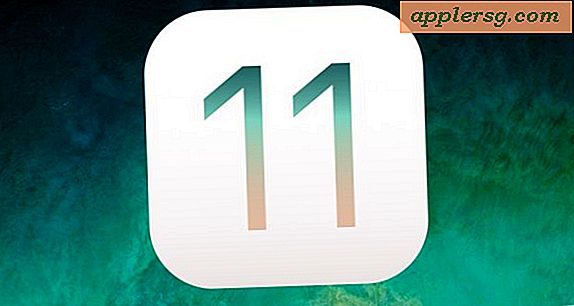Sådan ændrer du Wi-Fi Personal Hotspot-adgangskode på iPhone eller iPad
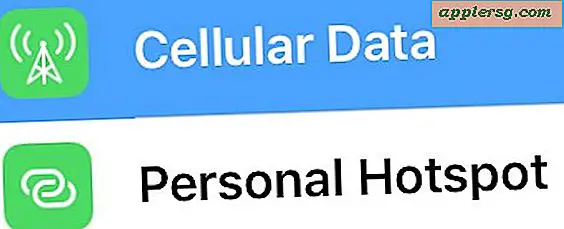
Den personlige hotspot-funktion i iPhone- og iPad-mobilmodeller giver dig mulighed for at bruge enhedens mobile forbindelse som Wi-Fi hotspot til andre enheder og hardware til at oprette forbindelse til. Det er en utrolig nyttig funktion, der får meget brug for mange brugere.
Som du måske har bemærket, når du konfigurerer og aktiverer Personal Hotspot, genereres en wi-fi-adgangskode automatisk og tildeles til Personal Hotspot router-tjenesten, og det er ofte en streng gibberish, som ikke er ligefrem nem at huske eller fortælle nogen andet. Med en simpel indsats kan du ændre wi-fi-adgangskoden til en personlig hotspot i iOS til noget meget lettere, sådan kan du gøre det.
Ændring af Wi-Fi-adgangskoden til personlig hotspot i iOS
- Åbn appen "Indstillinger" på iPhone eller iPad og gå til "Personal Hotspot" (hvis den ikke er aktiveret, kan den findes under Cellular Data)
- Slå Personal Hotspot til som normalt og tryk derefter på "Wi-Fi-adgangskode"
- Slet den eksisterende adgangskode og genindtast en ny, den skal indeholde mindst 8 tegn
- Tryk på "Udført", når du er færdig "og have fremtidige personlige hotspot-forbindelser, brug den nye wi-fi-adgangskode til at forbinde iPhone eller iPad


Bemærk, at når du ændrer et wi-fi-kodeord i Personal Hotspot, afbrydes de tilsluttede enheder, der er tilsluttet, så de skal genoprette forbindelse til den nye adgangskode, herunder alle Mac'er, der har brugt Instant Hotspot-funktionen på en nærliggende iPhone.
Husk, at Personal Hotspot kræver en cellulær dataplan, der giver mulighed for tjenesten, og det medfører ofte nye separate afgifter på en mobilnetplan (især i USA). Hvis du ikke har personlig hotspot, skal du kontakte din netværksudbyder og være klar til at gaffel over flere penge til din foretrukne cellulære kartelmedlem